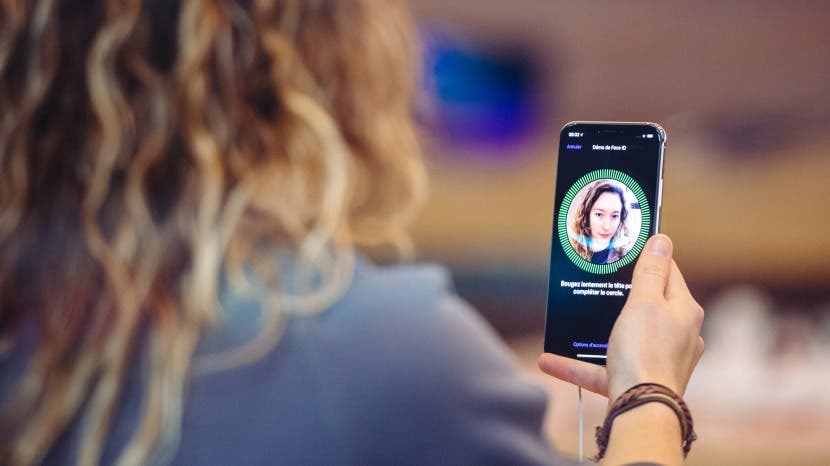
บทความนี้จะบอกวิธีตั้งค่า Face ID และวิธีใช้ Face ID สำหรับแอพ Apple ใช้การระบุตัวตนด้วยไบโอเมตริกซ์มานานแล้วในฐานะคุณสมบัติความเป็นส่วนตัวและความปลอดภัยสำหรับ iPhone และ iPad iPhone X เป็นเครื่องแรกที่ใช้การจดจำใบหน้าหรือ Face ID แทน Touch ID และตอนนี้ได้รวมเข้ากับ iPhone รุ่นล่าสุดและ iPad Pro รุ่นล่าสุดแล้ว หากคุณยังไม่ได้ตั้งค่า Face ID หรือต้องการตั้งค่าอีกครั้ง โปรดอ่านทีละขั้นตอน เมื่อตั้งค่า Face ID แล้ว อุปกรณ์ของคุณจะแสดงตัวเลือกให้คุณดู iPhone หรือ iPad เพื่อปลดล็อก ชำระเงิน สำหรับการซื้อด้วย Apple Pay ดาวน์โหลดแอปจาก App Store ซื้อเพลงจาก iTunes แล้วปลดล็อกและเปิด แอพ มาเริ่มเรียนรู้วิธีเปิดใช้งานการจดจำใบหน้าบน iPhone หรือ iPad ของคุณกันเถอะ
ที่เกี่ยวข้อง: ใหม่สำหรับ iOS 12: วิธีอนุญาตให้บุคคลที่สองใช้ Face ID บน iPhone X, XS, XS Max หรือ XR. ของคุณ
บทความนี้มีอะไรบ้าง
- วิธีตั้งค่า Face ID (การจดจำใบหน้า) บน iPhone และ iPad
- วิธีปลดล็อกแอพด้วย Face ID
- วิธีใช้ Face ID เพื่อซื้อของ
- วิธีใช้การจดจำใบหน้าสำหรับการซื้อภายในแอพ
Face ID มีอยู่ใน iPhone X และใหม่กว่า และเทคโนโลยีนี้มีความแม่นยำอย่างยิ่ง ผู้ใช้ YouTube จำนวนมากพยายามที่จะหลอก Face ID โดยมีเพียงฝาแฝดที่เหมือนกันเท่านั้นที่สามารถทำได้ เมื่อคุณตั้งค่า Face ID และทำความคุ้นเคยแล้ว จะไม่มีการย้อนกลับ
วิธีตั้งค่า Face ID (การจดจำใบหน้า) บน iPhone และ iPad
คุณสามารถใช้ Face ID ใน iPhone X และใหม่กว่า เช่นเดียวกับ iPad Pro 11 นิ้ว และ iPad Pro 12.9 นิ้ว (รุ่นที่ 3) ที่จะเริ่มต้น:
- เปิด แอพตั้งค่า
- เลือก รหัสประจำตัวและรหัสผ่าน.
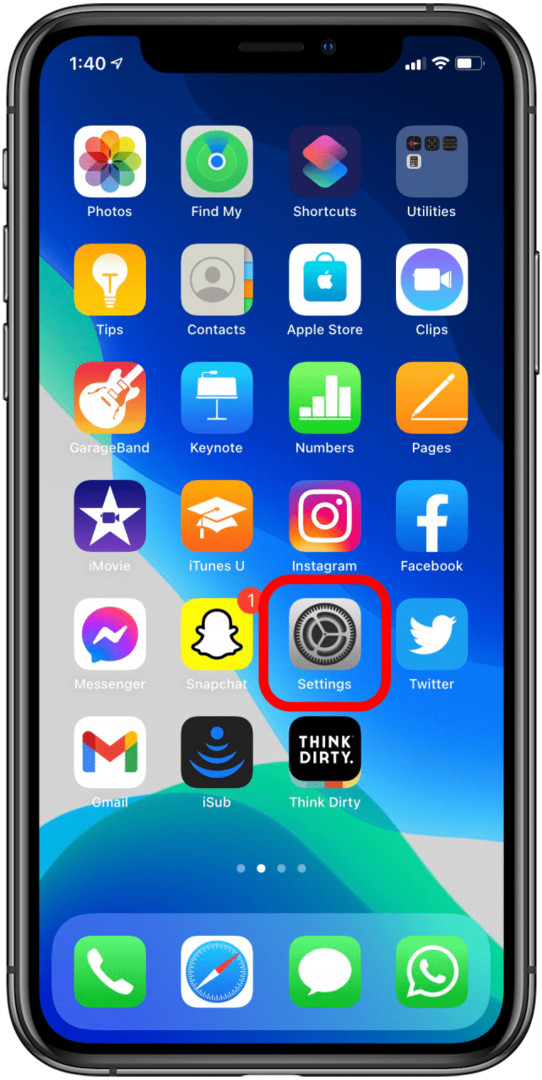
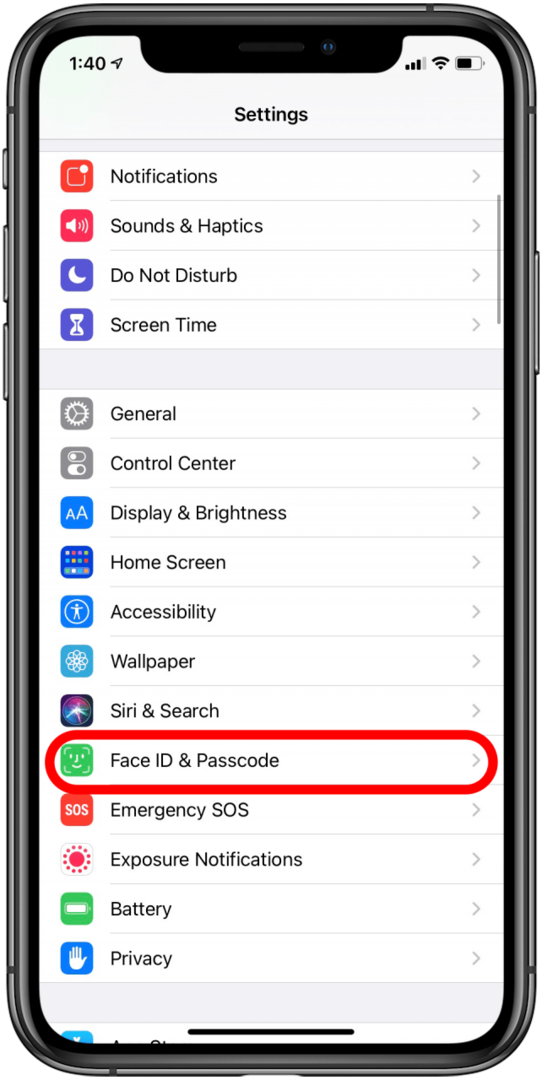
- ป้อนรหัสผ่านของคุณ
- เลื่อนลงแล้วแตะ ตั้งค่า Face ID; หากคุณตั้งค่า Face ID แล้ว คุณจะเห็นตัวเลือกให้ รีเซ็ต ID ใบหน้า แทนที่.
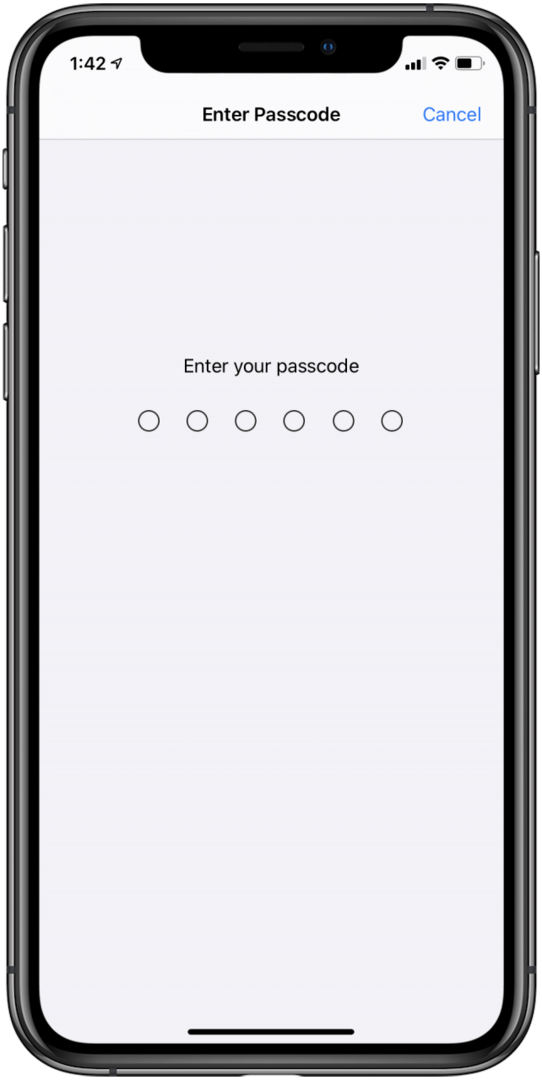
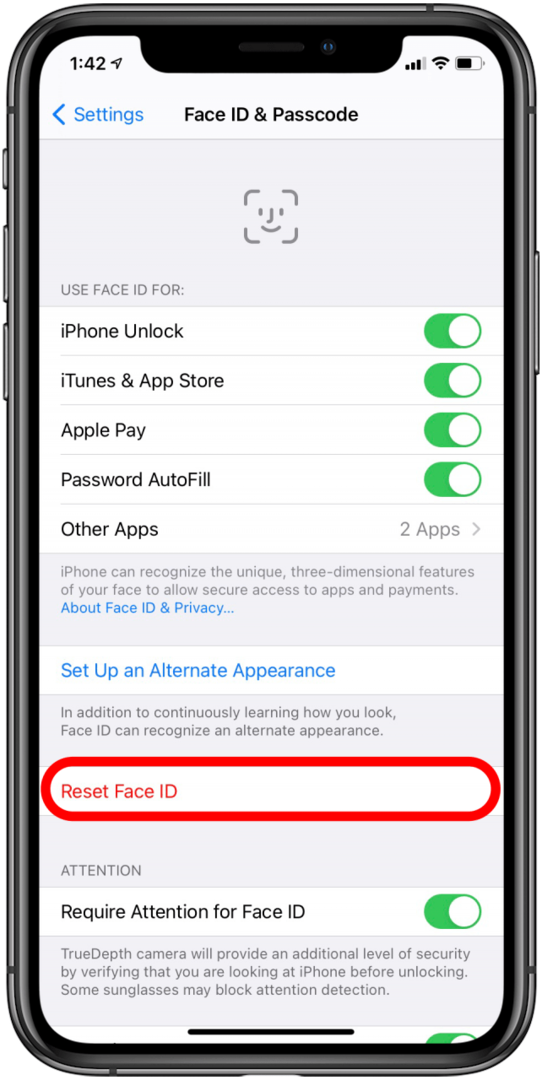
- ในการตั้งค่า Face ID นั้น iPhone จะขอให้คุณจัดตำแหน่งใบหน้าของคุณภายในเฟรมและค่อยๆ เคลื่อนศีรษะไปรอบๆ เป็นวงกลม เพื่อให้ได้รับแผนที่ใบหน้าของคุณ ระบบจะขอให้คุณทำเช่นนี้สองครั้ง แล้วคุณจะพร้อม!
ที่น่าสนใจคือ Face ID จะเรียนรู้ใบหน้าของคุณต่อไปเมื่อเวลาผ่านไป ดังนั้นหากใช้งานไม่ได้ในมุมใดมุมหนึ่ง อย่าเปลี่ยนตำแหน่งโทรศัพท์แล้วลองอีกครั้ง ให้ป้อนรหัสผ่านเพื่อให้โทรศัพท์ของคุณเรียนรู้เพิ่มเติมเกี่ยวกับรูปร่างและมุมของใบหน้าของคุณ
สิ่งนี้ใช้ได้กับอายุมากขึ้นหรือหนวดเคราขึ้นด้วย—หากคุณเปลี่ยนจากมีเคราเป็นโกนเกลี้ยงเกลา คุณจะต้องป้อนรหัสผ่านเพื่อให้โทรศัพท์ทราบว่าใบหน้าของคุณเปลี่ยนไปอย่างไร แต่ถ้าคุณเปลี่ยนจากการโกนเกลี้ยงเกลาและค่อย ๆ งอกเคราเมื่อเวลาผ่านไป โทรศัพท์จะปลดล็อคในทุกขั้นตอนและคุ้นเคยกับใบหน้าของคุณเมื่อเคราของคุณงอกออกมาเต็มที่
วิธีปลดล็อกแอพด้วย Face ID
เมื่อคุณตั้งค่า Face ID แล้ว ก็ถึงเวลาเรียนรู้วิธีใช้ Face ID สำหรับแอพ วิธีหนึ่งเหล่านี้คือการปลดล็อกแอปบางตัว สำหรับตัวอย่างของเรา ฉันจะใช้ the วันที่หนึ่ง แอป. อย่างไรก็ตาม สามารถใช้ Face ID เพื่อปลดล็อกแอพอื่นๆ ได้มากมาย และเพื่อเข้าถึงชื่อผู้ใช้และรหัสผ่านที่บันทึกไว้ซึ่งจัดเก็บไว้ในอุปกรณ์ของคุณ คุณยังสามารถเรียนรู้ วิธีเพิ่ม Face ID ในแอพ. วิธีปลดล็อกแอปด้วย Face ID มีดังนี้
- ขั้นตอนแรกของการปลดล็อคแอพด้วย Face ID คือทำให้แน่ใจว่าคุณได้เปิดการตั้งค่านั้นไว้ภายในแอพ ในการทำเช่นนี้ คุณต้องการค้นหาการตั้งค่าในแอพที่คุณต้องการปลดล็อกด้วย Face ID
- หากสามารถปลดล็อกแอปด้วย Face ID ได้ คุณจะเห็นตัวเลือกในการตั้งค่าของแอปเกี่ยวกับรหัสผ่าน และอาจมีปุ่มเปิดปิดเพื่ออนุญาตให้ใช้ Face ID อีกครั้ง ซึ่งจะดูแตกต่างออกไปเล็กน้อยในแอปต่างๆ แต่คุณสามารถค้นหาได้ในการตั้งค่าของแอป
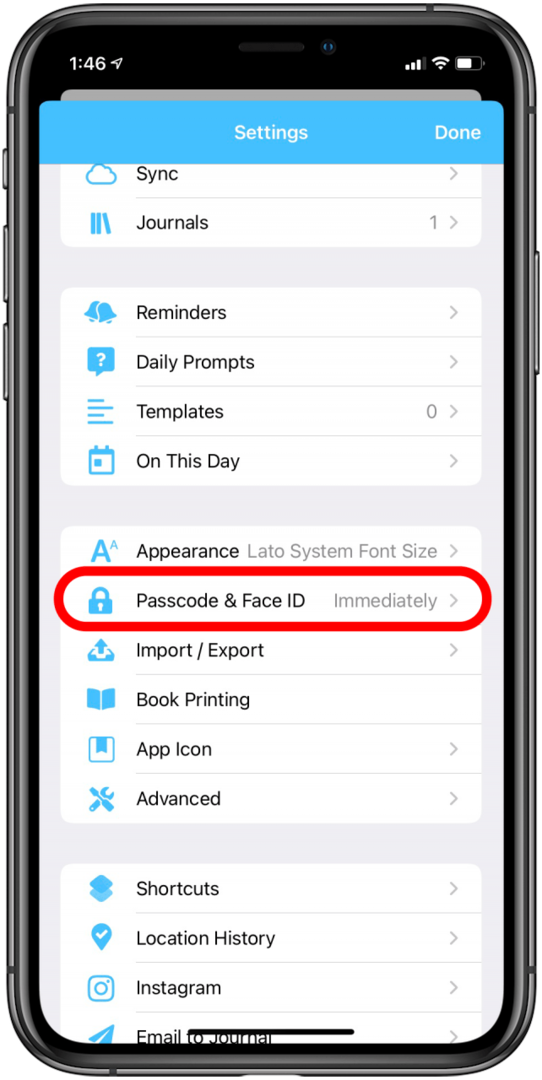
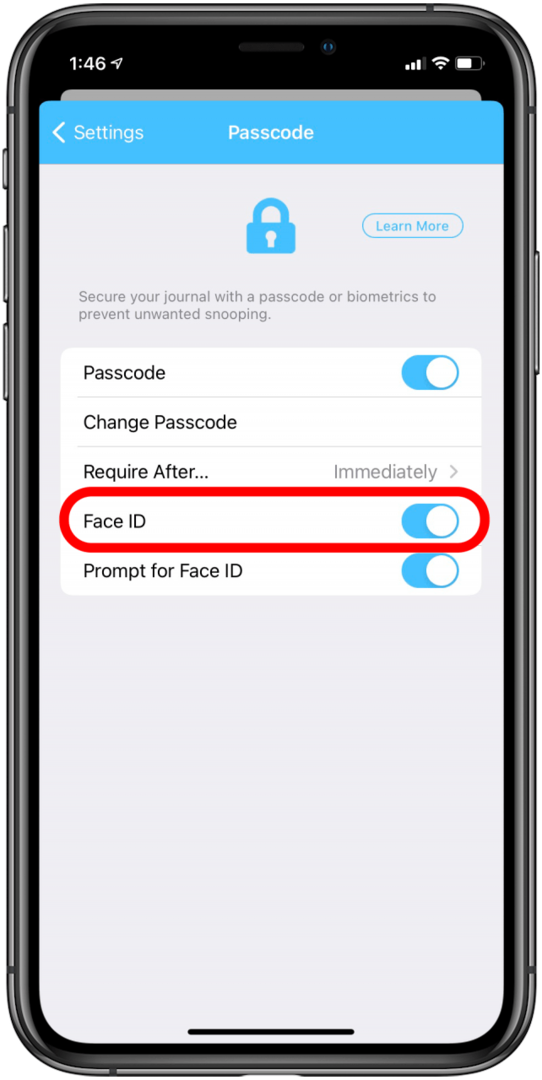
- เมื่อคุณอนุญาตให้แอปใช้ Face ID เพื่อปลดล็อก แอปจะเกิดขึ้นโดยอัตโนมัติ เพียงเปิดแอพและ Face ID จะพยายามปลดล็อค เป็นไปได้ว่ามันจะทำงานได้เร็วมาก มันจะปลดล็อคแล้วเมื่อคุณรู้ว่ามันกำลังมองหาใบหน้าของคุณ
- หากคุณไม่พบการตั้งค่า Face ID ภายในแอพ (หรือคุณไม่แน่ใจว่าแอพอนุญาตให้ปลดล็อคด้วย Face ID หรือไม่) คุณสามารถเปิดใช้งาน Face ID ได้ ภายในแอพจากแอพ Settings: เปิดการตั้งค่าของ iPhone เลือก Face ID & Passcode แล้วแตะแอพอื่น ๆ ภายใต้ Use Face ID For; จากนั้นสลับบนแอปที่ถูกต้อง
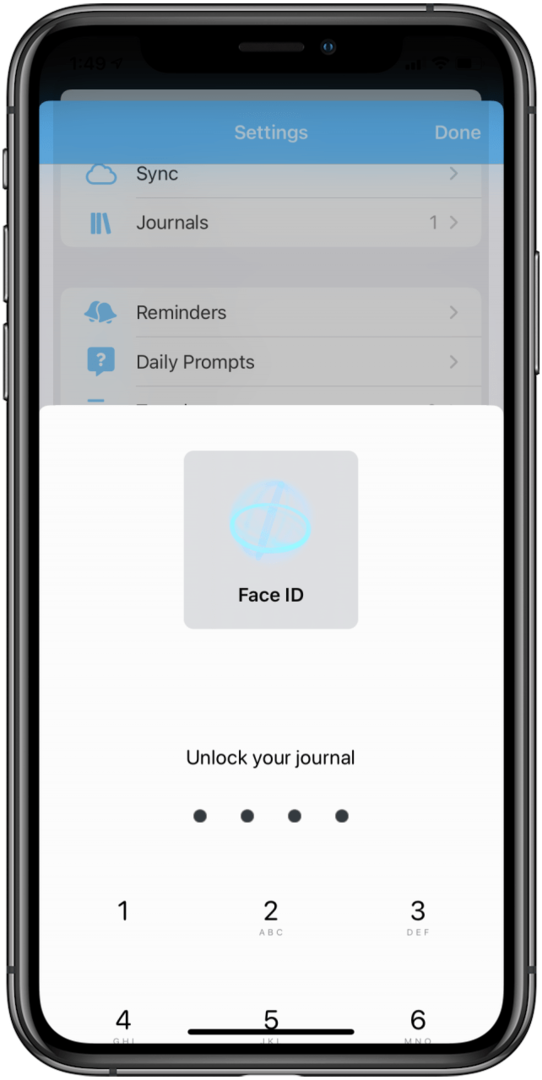
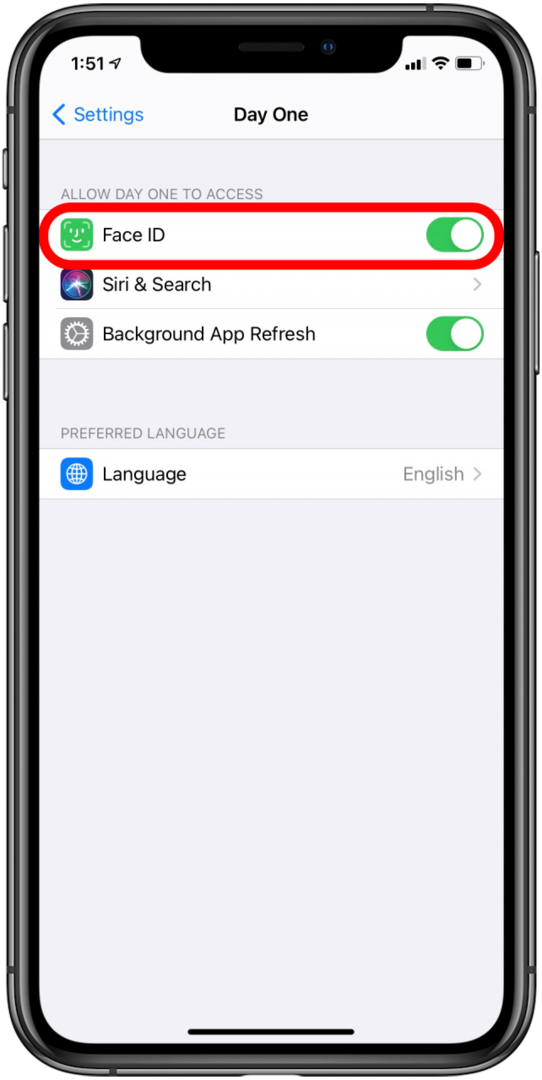
เป็นเรื่องดีที่จะสังเกตว่าบางแอพจะเปิดใช้งานสิ่งนี้โดยค่าเริ่มต้น ดังนั้นอย่าแปลกใจถ้าคุณเปิดแอพและแอพจะพยายามใช้ Face ID โดยอัตโนมัติ
วิธีใช้ Face ID เพื่อซื้อของต่างๆ (Apple Pay, iTunes, App Store เป็นต้น)
วิธีใช้ Face ID สำหรับการซื้อ Apple Pay ในร้านค้า
หากต้องการใช้ตัวเลือกนี้ คุณจะต้อง ตั้งค่า Apple Pay. เมื่อตั้งค่าแล้ว:
- หากต้องการเปิด Apple Pay ให้ดับเบิลคลิกปุ่มด้านข้าง
- ขั้นแรก ตรวจสอบสิทธิ์การซื้อด้วย Face ID จากนั้นถือโทรศัพท์ไว้กับเครื่องอ่านแบบไม่ต้องสัมผัส
- คำว่าเสร็จสิ้นและเครื่องหมายถูกจะปรากฏบนหน้าจอเพื่อยืนยันว่าคุณได้ชำระเงินแล้ว
วิธีใช้ Face ID สำหรับการซื้อ Apple Pay ออนไลน์
- เลือก Apple Pay เป็นวิธีการชำระเงินของคุณ
- เมื่อคุณยืนยันข้อมูลการชำระเงินของคุณแล้ว ให้ดับเบิลคลิกที่ ปุ่มด้านข้าง.
- จากนั้นเหลือบมองโทรศัพท์ของคุณเพื่อรับรองความถูกต้องด้วย Face ID เมื่อเสร็จสิ้นและเครื่องหมายถูกปรากฏขึ้น คุณก็พร้อมแล้ว
วิธีใช้การจดจำใบหน้าสำหรับการซื้อภายในแอพ
- เมื่อคุณทำการซื้อภายในแอพ เช่น เมื่อซื้อแอพจาก App Store เพลงจาก iTunes หรือ e-book จะมีข้อความแจ้งบนหน้าจอให้ ดับเบิลคลิกเพื่อติดตั้งหรือชำระเงิน; ดับเบิ้ลคลิกที่ ปุ่มด้านข้าง.
- เมื่อคุณดับเบิลคลิก iPhone X ของคุณจะใช้ Face ID เพื่อยืนยันว่าเป็นคุณและทำการซื้อให้เสร็จสิ้นภายในไม่กี่วินาที บนหน้าจอเสร็จสิ้นและเครื่องหมายถูกจะแจ้งให้คุณทราบว่าการสั่งซื้อสำเร็จแล้ว
เครดิตภาพยอดนิยม: Hadrian / Shutterstock.com